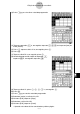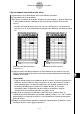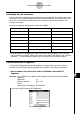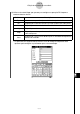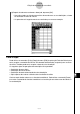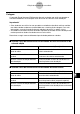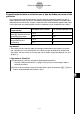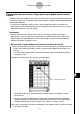ClassPad 300 PLUS Sistema operativo ClassPad versão 2.20 Manual de Instruções
20050501
(4) Toque na célula que deseja referenciar (o que introduzirá o seu nome na caixa de
edição automaticamente) ou utilize a barra de ferramentas de edição e teclado para
introduzir o seu nome.
Importante!
• O passo anterior introduz uma referência de célula relativa. Se quiser introduzir uma
referência de célula absoluta, utilize a caneta ou as teclas de cursor para mover o
cursor de edição para a localização apropriada e, em seguida, utilize a barra de
ferramentas de edição para introduzir um símbolo de dólar ($). Para mais
informações sobre as referências de célula relativas e absolutas, consulte
“Introdução de uma referência de célula” na página 13-4-6.
(5) Repita o passo (4) quantas vezes forem necessárias para introduzir todas as
referências de célula desejadas. Por exemplo, poderia introduzir “=A1 + A2”. Também
pode introduzir um intervalo de células na caixa de edição arrastando através de um
grupo de células.
(6) Depois da introdução estar conforme o desejado, toque no botão s próximo à caixa
de edição ou prima a tecla E para guardá-la.
u Para introduzir uma referência de célula
(1) Seleccione a célula onde deseja inserir uma referência de célula.
(2) Toque dentro da caixa de edição.
(3) Se estiver a introduzir novos dados, introduza um sinal de igual (=) primeiro. Se estiver
a editar dados existentes, certifique-se que o seu primeiro carácter é um sinal de
igual (=).
• Introduzir um nome de célula como “A3” sem um sinal de igual (=) no começo fará
com que “A” e “3” sejam introduzidos como texto, sem referência aos dados na célula
A3.
13-4-7
Edição do conteúdo de uma célula
Referência de célula incorrecta
(sem sinal “=”)
Referência de célula correcta